Andere talen:
Kaartweergave in JOSM
Dit is de hoofdweergave in JOSM, (ook wel Viewport genoemd door experts), waar het bewerken gebeurt, en Bing/Mapbox en andere bronnen kunnen worden weergegeven.
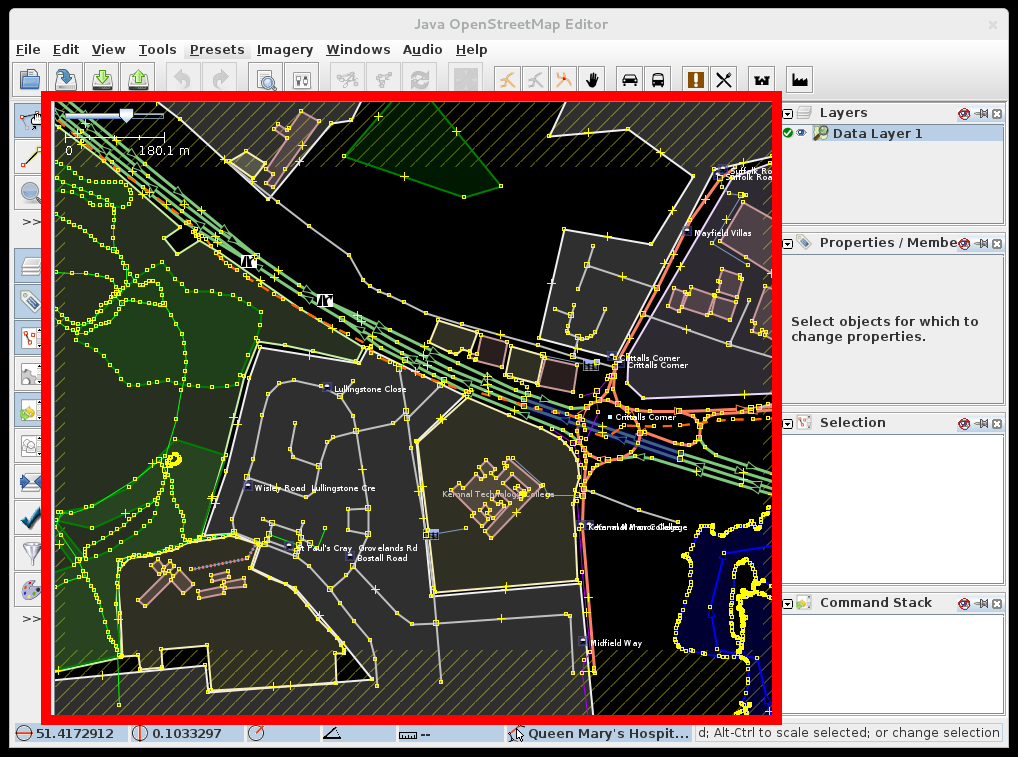
Wat ziet u hier en wanneer
Er zijn verscheidene mechanismen in JOSM die beïnvloeden wat de gebruiker ziet in de hoofdweergave.
Zichtbaarheid
- Gegevens kunnen worden uitgefilterd door Filters
- Lagen (gegevens, afbeeldingen)
- kunnen worden verborgen of kunnen worden ingesteld op semi-doorzichtig
- kunnen worden bedekt door andere gegevenslagen (knoppen Omhoog/Omlaag worden gebruikt om lagen te schikken)
- Kaarttekenstijlen kunnen objecten van OSM verbergen op zoomniveau
Uiterlijk
- Gedeeltelijk vullen van objecten is standaard ingeschakeld, het is afhankelijk van het gebied van het object. Gebied zal volledig worden gevuld als het gedeeltelijk vullen meer dan 50% van het gebied zou bedekken om kleine ongevulde gaten in het midden van een gebied te vermijden.
- Ingeschakeld (in Voorkeuren) en geactiveerd (in paneel Kaarttekenstijlen of Voorkeuren), stijlen beïnvloeden wat u ziet op het scherm
- Stijlen kunnen verschillend worden weergegeven, afhankelijk van de zoomfactor
Besturingselementen in hoofdweergave
Kaart verplaatsen
Het gebied kan worden verplaatst door de rechtermuisknop ingedrukt te houden, en met de muis te slepen. Labels worden bij het verplaatsen van de kaart verborgen om de uitvoering van het slepen te verbeteren:

Dit kan worden uitgeschakeld in de instellingen voor OSM-gegevens.
Zoomen
- Met behulp van het scrollwiel
- Toetsen
+en- - meer gespecialiseerde acties en gereedschappen voor verplaatsen/zoomen, zoals:
- verscheidene items in het menu Weergave
- Spring naar positie
- gereedschap Zoomen
- Minikaart.
Gedownloade gebied
Het gebied dat niet werd gedownload wordt aangegeven door een gele arcering. Wegen die werden gedownload kunnen echter tot in het gearceerde gebied doorlopen. Zorg er voor alleen in het niet gearceerde gebied te bewerken, omdat het anders kan leiden tot conflicten of duplicaatgegevens na uploaden.
Onthoud dat wanneer u gefilterde gegevens download (bijv. alleen gebouwen via Overpass API) er in het geheel geen gearceerd gebied zal zijn omdat het een niet volledige set met gegevens is. Zodra u een aanvullend gebied download (dat alle gegevens in dit gebied bevat) naar deze laag zal de arcering verschijnen.
In speciale scenario's voor bewerken kan het nuttig zijn de arcering uit te schakelen. Dat kan worden gedaan via het menu Weergave (alleen [alleen in modus Expert) of in de instellingen voor OSM-gegevens. Gebruik dit voorzichtig. Schakel het arceren alleen uit als u weet waar u mee bezig bent.
Problemen oplossen
Op een Mac met een muis met één knop, simuleer met rechts klikken door Ctrl ingedrukt te houden bij het klikken van de knop.
Zie ook
- Actie selecteren - help over selecteren, verplaatsen en roteren van objecten in het kaartvenster
- Modi - overzicht van de modi (frequent gebruikte gereedschappen) in JOSM
- Statusbalk
- Contextmenu afbeeldingen
Terug naar Help


